Analiza co-jeżeli to metoda badająca efekty zmiany parametrów na wynik. Stosowanie takiej analizy może być wykorzystywane w wielu obszarach biznesu, zwłaszcza w procesie prognozowania.
Stawiając pytanie co-jeżeli otwieramy procedurę, której pierwszym krokiem jest zdefiniowanie celu – czyli określenie którego wskaźnika ma dotyczyć nasza analiza. Drugim krokiem jest wskazanie parametru, którego zmiana może mieć wpływ na nasz cel i nie tylko – bierzemy pod uwagę również inne wskaźniki, które mogą ulec zmianie podczas zwiększenia lub zmniejszenia parametru.
Analiza co-jeżeli jest wykorzystywana do prognozowania jak i wspomagania procesu podejmowania właściwych decyzji biznesowych. Poprzez testowanie różnych scenariuszy, możemy reagować na zmiany wewnątrz jak i na zewnątrz organizacji. Dzięki temu możemy analizować zarówno poszczególne procesy jak i funkcjonowanie całej organizacji.
Metoda analizy typu co-jeżeli jest wykorzystywana w tzw. Drzewach nośników wartości, które wizualizują przepływ wartości w modelu biznesowym.
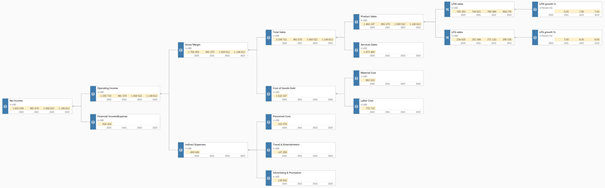
Definiowane są jako ukierunkowane wykresy zbudowane z różnych typów węzłów, które są ze sobą połączone i posiadają wzajemne korelacje. Węzły te reprezentują wartości wskaźników zawartych w modelu oraz kalkulacje bazujące na tych wskaźnikach. Taka struktura umożliwia analizę wszystkich składowych modelu zamiast wglądu w pojedyncze KPI oraz pokazuje jak wprowadzane zmiany wpływają nie tylko na wynik ogólny – nasz cel, ale także na pozostałe wskaźniki istniejące w modelu.
SAP Analytics Cloud będąca kompletną platformą analityczną, która pozwala na analizę, planowanie oraz predykcję oferuje tworzenie Drzew nośników wartości i udostępnia możliwość prowadzenia symulacji zarówno w narzędziu kreatora jak i w raporcie.
W artykule przedstawię tworzenie i konfigurację VDT (Value Driver Tree), a także jak prowadzić symulacje w edytorze oraz po dodaniu obiektu do raportu.
Podobnie jak w przypadku innych procesów w SAC (związanych z planowaniem) rozpoczynamy na stronie głównej. Tworzymy nowe drzewo nośników wartości, dodajemy nazwę i opis oraz wskazujemy model bazowy:
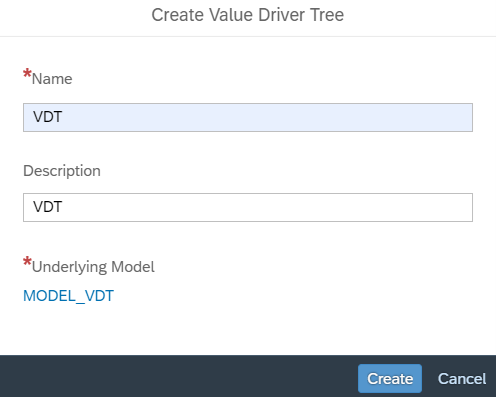
W pierwszej zakładce uzupełniamy domyślną datę obliczeń jak i prezentacji:
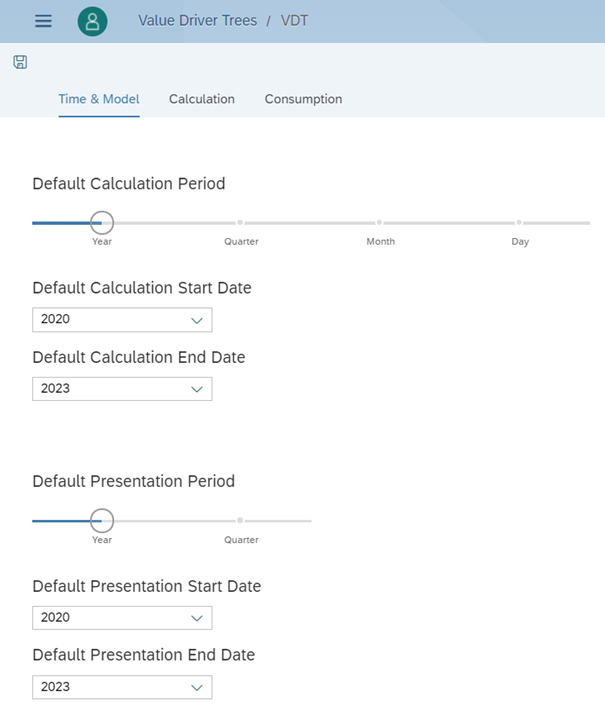
W drugiej zakładce dodajemy węzły, dla których będziemy prowadzić obliczenia. W artykule przedstawię przykład symulacji – Co jeżeli zmienimy czynnik wzrostu sprzedaży dla określonych grup produktów i jak to wpłynie na przychody w obecnym roku i kolejnych latach? Będziemy opierać się na danych zawierających informacje o dochodach ze sprzedaży różnych grup laptopów, gdzie wskaźniki są zorganizowane w hierarchii i tworzą wymiar typu Konto.
Najpierw wybieramy wcześniej utworzoną wersję prognozy, dla której będziemy zapisywać wyniki symulacji:
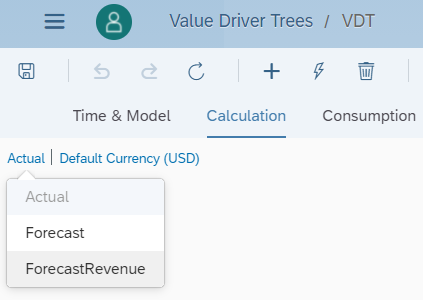
Teraz dodajemy nowy węzeł typu źródła danych, który dostarcza dane z modelu i jest używany jako podstawa obliczeń dla innych węzłów. W naszym przykładzie reprezentuje wzrost % dla określonej grupy produktów.
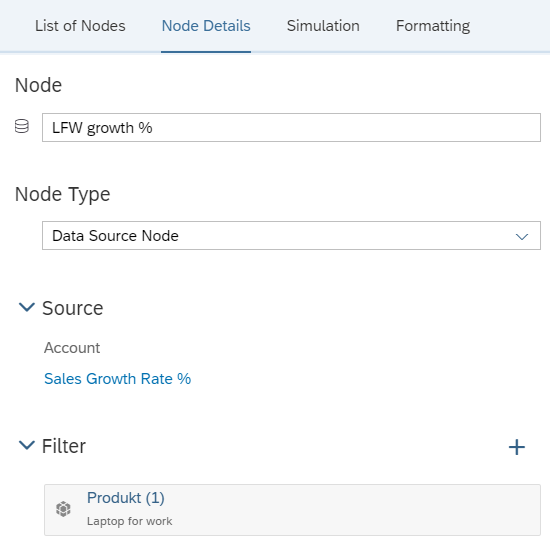
Następnie wstawiamy węzeł typu YoY, który oblicza wartości dla konta, korzystając z wartości bazowej i czynnika wzrostu. W naszym przykładzie będziemy używać tego węzła do zaprognozowania sprzedaży produktów na kolejne lata.
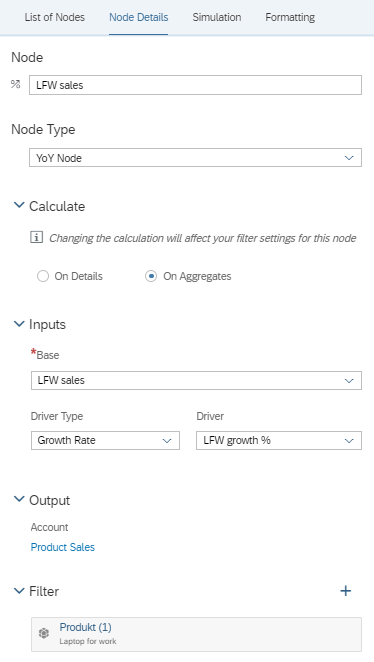
Taka konfiguracja powoduje, że węzły zostają połączone automatycznie:
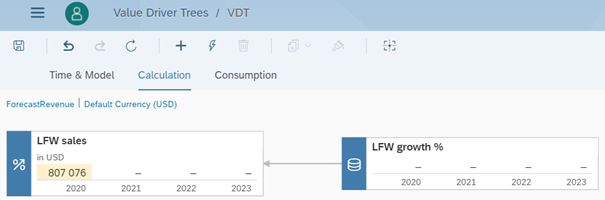
Przechodzimy do ostatniej zakładki, która pokazuje jak VDT będzie wyświetlane w raporcie. Wybieramy ikonę Reset to Calculation Flow:
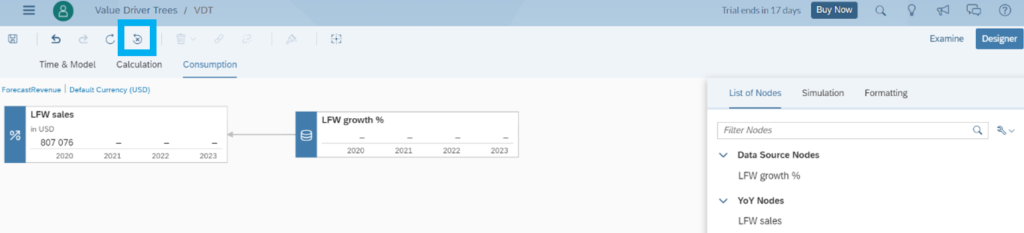
W tej zakładce znajduje się również panel o nazwie Examine. Umożliwia on wprowadzenie tempa wzrostu sprzedaży zarówno w tabeli jak i w drzewie nośników wartości, aby później przeprowadzić symulację. Najpierw zaznaczamy węzeł, a następnie wprowadzamy wartości do tabeli zatwierdzając za pomocą klawisza Enter. Później przechodzimy do zakładki Simulation i uruchamiamy obliczenia dla wybranej wersji danych.
Powtarzamy kroki dla drugiej grupy produktów i wprowadzamy wartości wskazujące na tempo wzrostu sprzedaży:
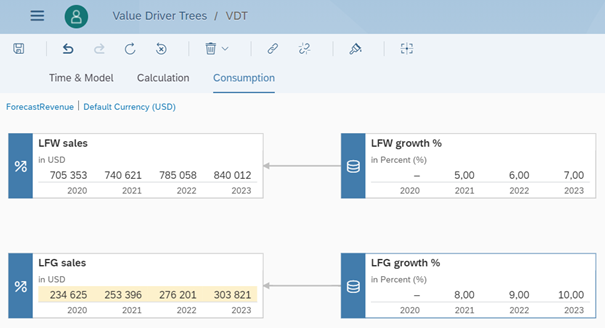
Do tej pory pokazaliśmy jak wprowadzić wartości dla czynników wzrostu sprzedaży oraz jak przeprowadzić symulację w nowych węzłach. Teraz uzupełnimy VDT o pozostałe wskaźniki, aby sprawdzić jak zmienione wartości wpłyną na przychody. W tym celu wybieramy ikonę automatycznego uzupełniania (ikona błyskawicy) z głównego paska menu w zakładce Calculation. Wybieramy odpowiednią miarę. Ponownie uzupełniamy czynniki wzrostu i przeprowadzamy obliczenia. W efekcie możemy zobaczyć, jak zmiany w prognozie wzrostu wpłynęły na wartości przychodów.
Utworzone VDT można dodać do raportu i również w tym miejscu prowadzić symulacje. Aby dodać obiekt do raportu w istniejącej postaci najpierw należy w zakładce Consumption wybrać ikonę resetowania, a następnie zapisać za pomocą ikony dyskietki.
W nowym raporcie wybieramy wstawianie VDT, a następnie wskazujemy zdefiniowany wcześniej obiekt. W obszarze nowego obiektu wybieramy wersję prognozy. Zmiany wartości możemy dokonać w drzewie zaznaczając wartości i zwiększając lub zmniejszając ją za pomocą suwaka lub po prostu wprowadzając określoną liczbę. Po zatwierdzeniu można wywołać panel symulacji i wykonać obliczenia oraz ponownie sprawdzić jak zmiany wpłynęły na całkowite przychody.

